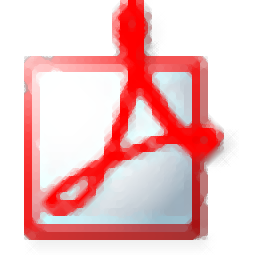
Free PDF Editor(PDF编辑工具)
v1.3 免费绿色版- 介绍说明
- 下载地址
- 精品推荐
- 相关软件
- 网友评论
Free PDF
Editor提供PDF编辑功能,可以直接在软件上文本内容,从而保存为PDF格式,这样就可以完成一个新的文档创建,软件提供多页创建功能,添加第一页的内容,添加第二页的内容,全部编辑完毕就可以得到多页的PDF文档,软件界面功能丰富,可以插入文本内容,可以插入图像,可以插入图形,可以调整文本格式,常用的编辑功能都可以在软件上找到,如果你需要临时创建一个新的PDF就可以下载Free
PDF Editor免费版。
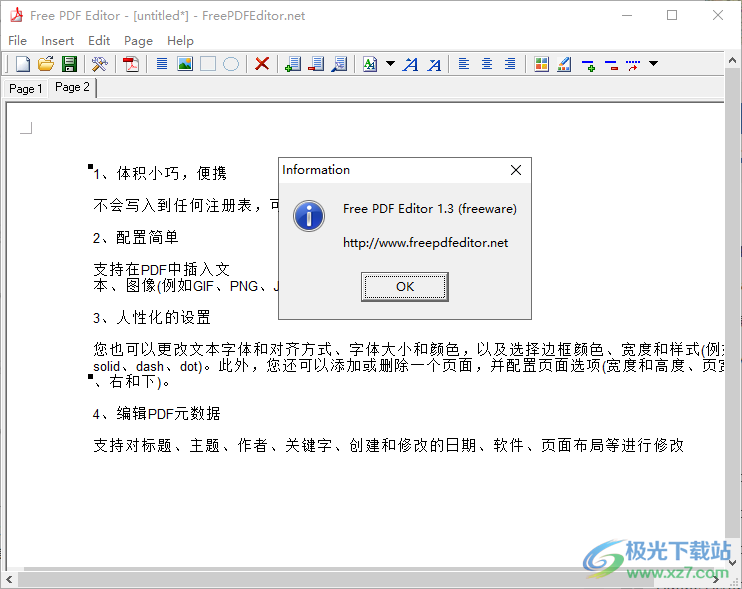
软件功能
1、体积小巧,便携
不会写入到任何注册表,可以复制到U盘中使用
2、配置简单
支持在PDF中插入文本、图像(例如GIF、PNG、JPG、BMP、ICO)、矩形和椭圆
3、人性化的设置
您也可以更改文本字体和对齐方式、字体大小和颜色,以及选择边框颜色、宽度和样式(例如,solid、dash、dot)。此外,您还可以添加或删除一个页面,并配置页面选项(宽度和高度、页宽、左、右和下)。
4、编辑PDF元数据
支持对标题、主题、作者、关键字、创建和修改的日期、软件、页面布局等进行修改
软件特色
1、Free PDF Editor功能简单,可以让用户轻松创建新的PDF
2、启动软件就可以显示编辑界面,点击插入菜单按钮就可以添加文本
3、可以自由设置文本位置,可以设置文本排版效果
4、添加一段文字内容就可以继续插入图像,方便设计步骤类型的文档
5、软件虽然是英文界面,但是基础的PDF编辑功能都是非常简单的
6、可以通过Free PDF Editor软件设计多页的PDF
7、每页都可以重新设计,在第二页、第三页添加文本和图像
使用方法
1、将Free PDF Editor直接启动,可以在软件上添加文字内容

2、如图所示,可以将文字内容直接添加到文档上
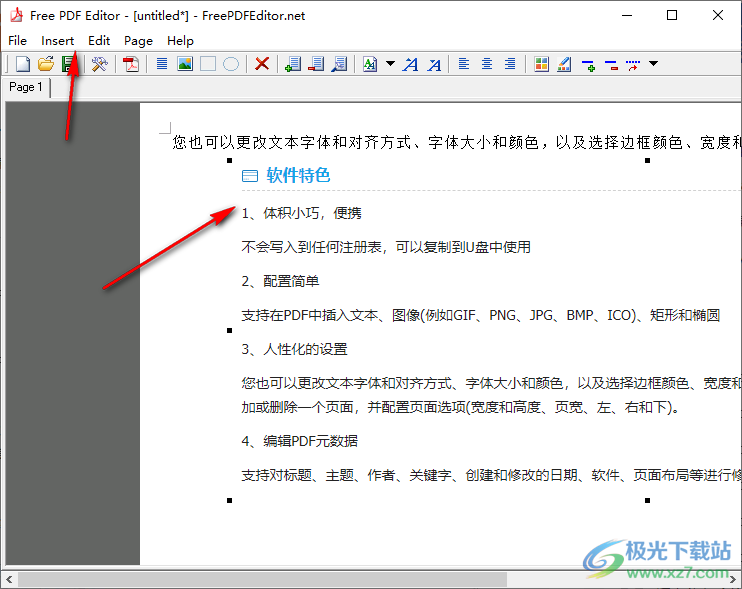
3、也可以添加图形内容,可以添加圆形,可以添加长方形
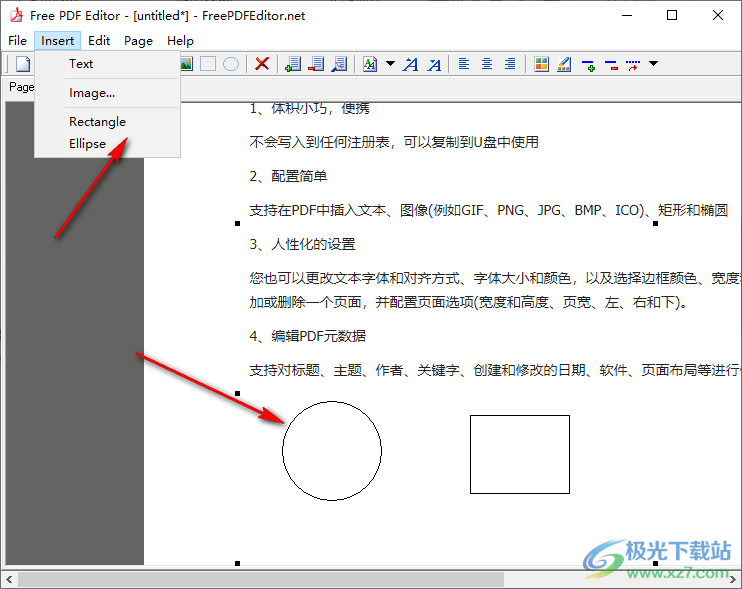
4、字体设置功能:Arial、Fixed Width、Times Roman、Normal、Bold、Italic
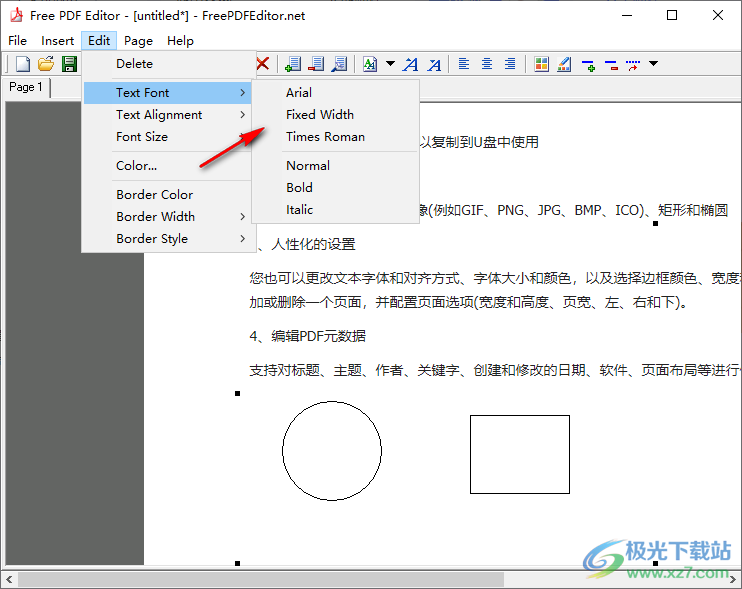
5、边框样式设置界面:Solid、Dash、Dot、DashDot、DashDotDot

6、页面设置功能, Page Width: 210、 Page Height: 297、 Margin Top: 32、 Margin Left: 32
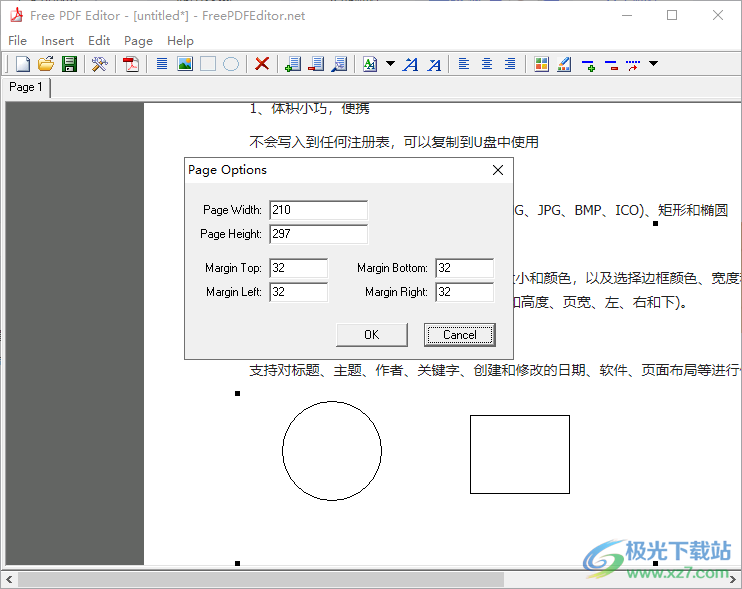
7、添加第二页内容,添加第三页内容,随后继续插入文字
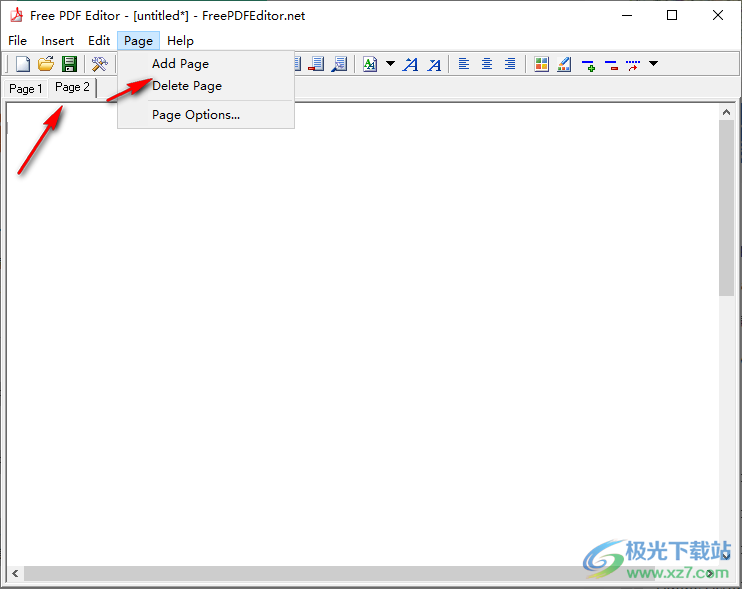
8、如图所示,已经将文字内容添加到第二页上,设计完毕可以保存当前的文档
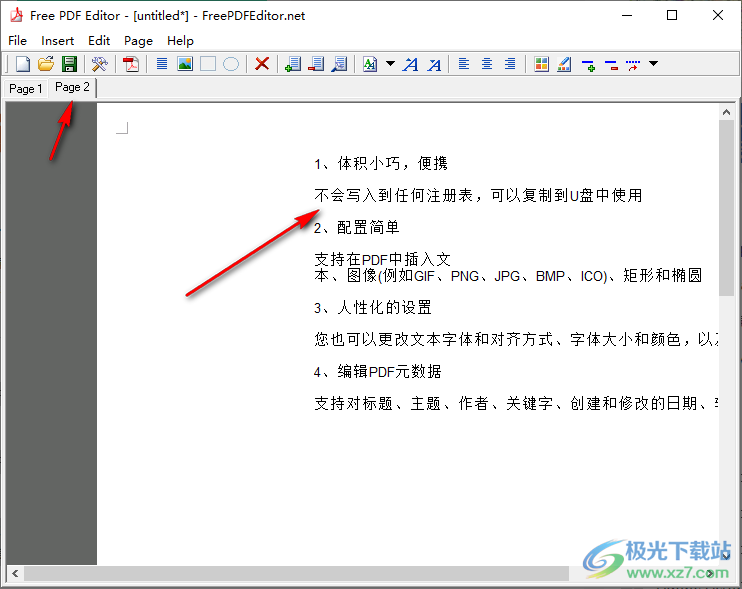
9、点击Create PDF就可以创建PDF,从而将多页的内容保存为PDF文档

下载地址
- Pc版
Free PDF Editor(PDF编辑工具) v1.3 免费绿色版
本类排名
本类推荐
装机必备
换一批- 聊天
- qq电脑版
- 微信电脑版
- yy语音
- skype
- 视频
- 腾讯视频
- 爱奇艺
- 优酷视频
- 芒果tv
- 剪辑
- 爱剪辑
- 剪映
- 会声会影
- adobe premiere
- 音乐
- qq音乐
- 网易云音乐
- 酷狗音乐
- 酷我音乐
- 浏览器
- 360浏览器
- 谷歌浏览器
- 火狐浏览器
- ie浏览器
- 办公
- 钉钉
- 企业微信
- wps
- office
- 输入法
- 搜狗输入法
- qq输入法
- 五笔输入法
- 讯飞输入法
- 压缩
- 360压缩
- winrar
- winzip
- 7z解压软件
- 翻译
- 谷歌翻译
- 百度翻译
- 金山翻译
- 英译汉软件
- 杀毒
- 360杀毒
- 360安全卫士
- 火绒软件
- 腾讯电脑管家
- p图
- 美图秀秀
- photoshop
- 光影魔术手
- lightroom
- 编程
- python
- c语言软件
- java开发工具
- vc6.0
- 网盘
- 百度网盘
- 阿里云盘
- 115网盘
- 天翼云盘
- 下载
- 迅雷
- qq旋风
- 电驴
- utorrent
- 证券
- 华泰证券
- 广发证券
- 方正证券
- 西南证券
- 邮箱
- qq邮箱
- outlook
- 阿里邮箱
- icloud
- 驱动
- 驱动精灵
- 驱动人生
- 网卡驱动
- 打印机驱动
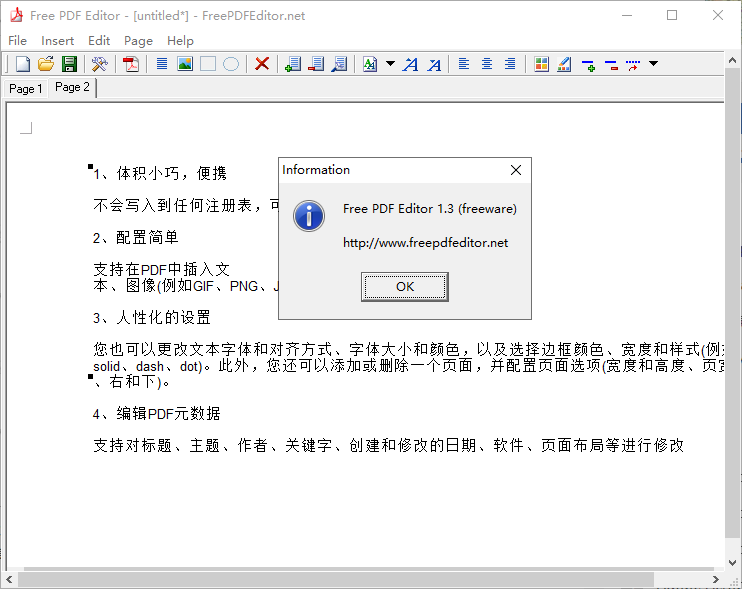






































网友评论